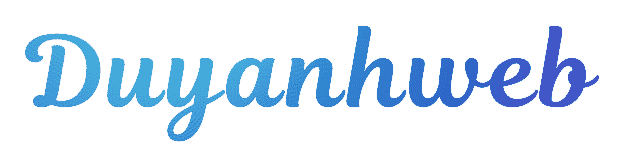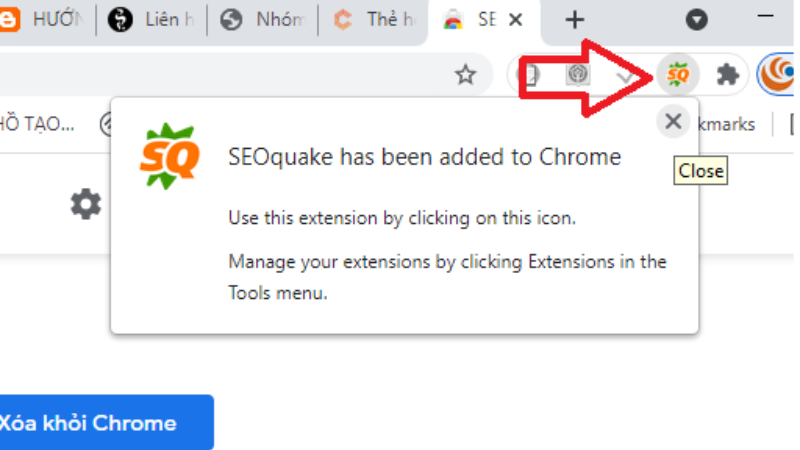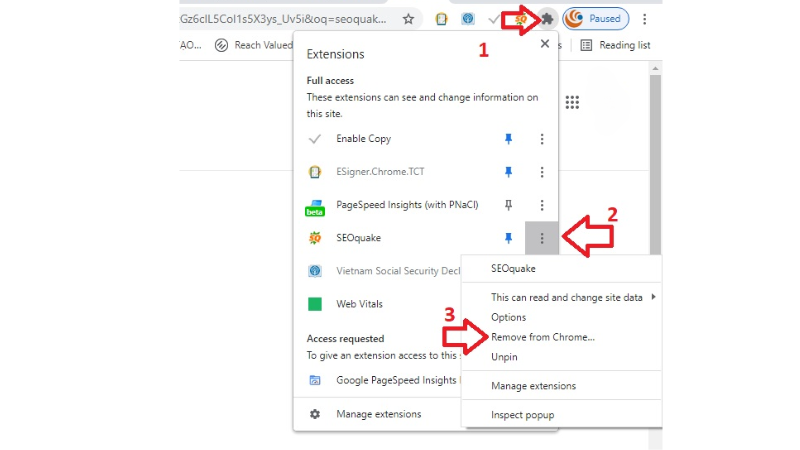SEOquake là gì?
SEOquake là một tiện ích mở rộng miễn phí dành cho các trình duyệt web, giúp người dùng phân tích các yếu tố SEO của trang web. Công cụ này cung cấp nhiều chỉ số hữu ích như PageRank, Alexa Rank, số lượng backlink, và mật độ từ khóa. Với SEOquake, bạn có thể kiểm tra và tối ưu hóa các yếu tố SEO trên trang web của mình mà không cần phải sử dụng quá nhiều công cụ phức tạp. SEOquake được sử dụng rộng rãi bởi các chuyên gia SEO và chủ sở hữu trang web nhằm cải thiện thứ hạng trên các công cụ tìm kiếm.

Lợi ích khi sử dụng SEOquake
- Phân tích toàn diện các yếu tố SEO: SEOquake cung cấp dữ liệu chi tiết về xếp hạng trang web, mật độ từ khóa, số lượng backlink, chỉ số xã hội và nhiều yếu tố khác. Điều này giúp bạn có cái nhìn rõ ràng về tình trạng SEO của trang web.
- So sánh SEO của đối thủ: Bạn có thể dùng SEOquake để so sánh trang web của mình với các trang web đối thủ, từ đó phát hiện ra những điểm mạnh và điểm yếu để cải thiện.
- Phân tích mật độ từ khóa: SEOquake cho phép kiểm tra mật độ từ khóa trong nội dung. Công cụ này đặc biệt hữu ích để bạn xác định xem từ khóa SEO có xuất hiện quá nhiều hay quá ít, giúp bạn tối ưu hóa nội dung với mật độ từ khóa hợp lý.
- Tiết kiệm thời gian: Thay vì phải truy cập vào từng công cụ phân tích riêng biệt, SEOquake tổng hợp tất cả các thông tin cần thiết ngay trên thanh công cụ của trình duyệt. Điều này giúp tiết kiệm rất nhiều thời gian cho người làm SEO.
- Giao diện dễ sử dụng: Giao diện của SEOquake thân thiện, dễ thao tác ngay cả với người mới bắt đầu.
Những loại trình duyệt mà SEOquake hỗ trợ
SEOquake hiện hỗ trợ trên các trình duyệt phổ biến nhất, bao gồm:
- Google Chrome: SEOquake hoạt động tốt trên Chrome, mang lại trải nghiệm mượt mà và nhanh chóng.
- Mozilla Firefox: SEOquake tích hợp dễ dàng vào Firefox, cho phép người dùng phân tích SEO trực tiếp trong trình duyệt.
- Opera: Người dùng Opera cũng có thể cài đặt và sử dụng SEOquake để theo dõi các chỉ số SEO.
- Microsoft Edge: SEOquake cũng hỗ trợ trình duyệt Edge, cung cấp đầy đủ các tính năng như trên Chrome và Firefox.
Hướng dẫn các bước cài đặt SEOquake trên trình duyệt
Để cài đặt SEOquake, bạn có thể làm theo các bước sau đây:
- Bước 1: Mở trình duyệt và truy cập vào cửa hàng tiện ích mở rộng. Ví dụ, với Google Chrome, bạn truy cập vào Chrome Web Store (https://chrome.google.com/webstore).
- Bước 2: Tìm kiếm “SEOquake” trong ô tìm kiếm của cửa hàng tiện ích.
- Bước 3: Nhấp vào nút “Thêm vào trình duyệt” hoặc “Add to Chrome” (nếu bạn đang sử dụng Chrome). Đối với Firefox, bạn sẽ nhấp vào nút “Add to Firefox”.

- Bước 4: Sau khi tiện ích được cài đặt, biểu tượng của SEOquake sẽ xuất hiện trên thanh công cụ của trình duyệt. Bạn có thể nhấp vào biểu tượng để bắt đầu sử dụng.

Chức năng của từng thành phần trong SEOquake
- SEO Bar: Thanh công cụ này hiển thị các chỉ số quan trọng như PageRank, Alexa Rank, số lượng liên kết ngược (backlink) và nhiều chỉ số SEO khác trực tiếp trên trình duyệt.
- Page Overview: Tóm tắt chi tiết các yếu tố SEO chính của trang web. Tại đây, bạn có thể xem xếp hạng trang, số lượng backlink, và các thông tin SEO quan trọng khác.
- Keyword Density: Công cụ phân tích mật độ từ khóa trên trang web. SEOquake giúp kiểm tra xem từ khóa mục tiêu có xuất hiện đúng tần suất hay không. Để tối ưu, mật độ từ khóa SEOquake nên vào khoảng 2% để đảm bảo hiệu quả SEO mà không gây ra tình trạng nhồi nhét từ khóa.
- Internal/External Link Analysis: Phân tích các liên kết nội bộ và liên kết ngoài. Công cụ này cho phép bạn biết được trang web có bao nhiêu liên kết nội bộ, bao nhiêu liên kết ra bên ngoài, giúp bạn kiểm tra cấu trúc liên kết một cách hiệu quả.
- Compare URLs: SEOquake cho phép bạn so sánh các chỉ số SEO của nhiều URL khác nhau cùng một lúc. Tính năng này rất hữu ích khi bạn muốn so sánh trang web của mình với các đối thủ cạnh tranh.
- Export to CSV: Bạn có thể xuất tất cả dữ liệu SEO từ SEOquake thành file CSV để lưu trữ và phân tích sau. Điều này rất hữu ích khi cần lưu trữ dữ liệu cho các báo cáo SEO.
Hướng dẫn cách sử dụng SEOquake tối ưu SEO

- Phân tích mật độ từ khóa: Đầu tiên, bạn cần sử dụng công cụ Keyword Density để kiểm tra mật độ từ khóa trong bài viết hoặc trang web. Điều này giúp đảm bảo mật độ từ khóa của SEOquake ở mức khoảng 2%, tối ưu hóa SEO mà không bị Google phạt vì nhồi nhét từ khóa.

- Phân tích hiệu suất của đối thủ: Sử dụng tính năng Compare URLs để so sánh hiệu suất SEO của trang web bạn với các đối thủ. Từ đó, bạn có thể xác định các chiến lược tốt hơn cho trang web của mình.
- Tối ưu hóa liên kết: Kiểm tra cấu trúc liên kết bằng công cụ Internal/External Link Analysis để đảm bảo rằng trang web có liên kết nội bộ hợp lý, giúp tăng cường hiệu quả SEO.

- Xuất dữ liệu và lập báo cáo: Dữ liệu từ SEOquake có thể được xuất thành file CSV để phân tích chi tiết hơn. Tính năng này rất hữu ích trong việc lập các báo cáo SEO cho dự án của bạn.
Hướng dẫn cách bật, tắt và xóa bỏ SEOquake
- Bật SEOquake: Sau khi cài đặt xong, SEOquake tự động được bật. Bạn sẽ thấy biểu tượng SEOquake trên thanh công cụ trình duyệt, nhấp vào đó để sử dụng.

- Tắt SEOquake: Để tạm thời tắt SEOquake, bạn nhấp vào biểu tượng SEOquake trên thanh công cụ và chọn “Disable”.

- Xóa bỏ SEOquake: Để xóa bỏ SEOquake hoàn toàn khỏi trình duyệt, bạn truy cập vào phần Quản lý Tiện ích (trên Chrome, bạn truy cập chrome://extensions/, còn trên Firefox, truy cập about
Địa chỉ liên hệ
Nếu bạn gặp khó khăn khi cài đặt hoặc sử dụng SEOquake, bạn có thể liên hệ với Công ty Công nghệ và Truyền thông Duy Anh Web để được hỗ trợ:
- Công ty Công nghệ và Truyền thông Duy Anh Web
- Địa chỉ: Số 5, 89/27 Cổng Bùng, Phùng Xá, Thạch Thất, Hà Nội, Việt Nam.